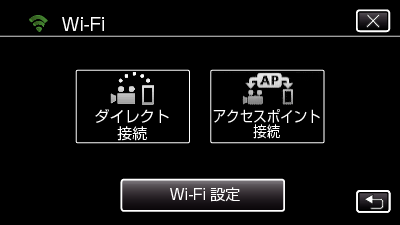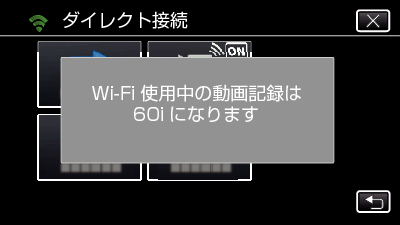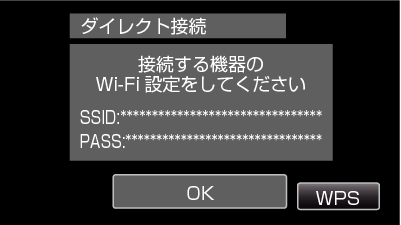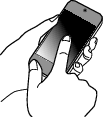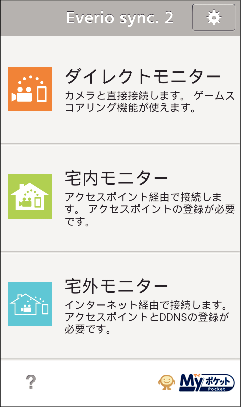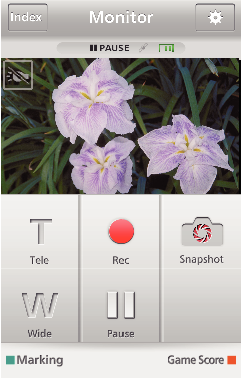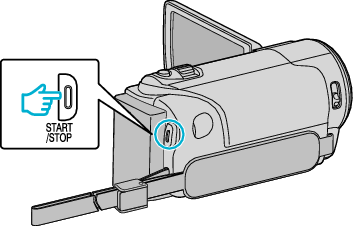スマートフォンと直接接続(Wi-Fi Direct接続)して、ビデオカメラで撮影している映像に撮影場所の位置情報を記録できます。
-

- Wi-Fiを使う
-
撮影場所の位置情報を記録する
撮影場所の位置情報を記録する
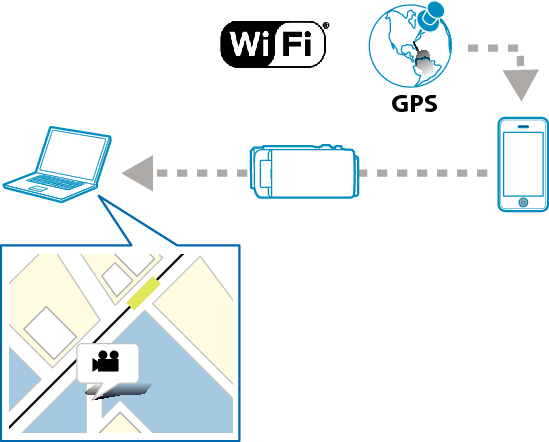
メモ
位置情報を取得するには、ビデオカメラと接続してスマートフォンアプリケーションを起動しておく必要があります。
また、スマートフォンアプリケーションの "位置情報送信間隔"を設定する必要があります。
スマートフォンのGPS機能をあらかじめ有効にしてください。
記録された位置情報は、本機に付属のソフトで利用できます。
必要なもの
スマートフォン
事前に必要な設定
以下の手順にしたがって、ビデオカメラおよびスマートフォンの設定をおこなってください。
WPS対応のスマートフォンでは、「簡単登録(WPS)接続」をご利用になれます。
*WPSとは…簡単なボタン操作で、ビデオカメラとスマートフォンを無線接続する方法です。
Wi-Fiパスワードの入力による接続方法
簡単登録(WPS)による接続方法
操作方法
メモ
マニュアル撮影はできません。
再生モードに変更はできません。

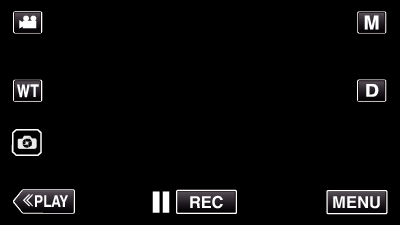
_UJDCILympypskr.png)
 )をタッチする
)をタッチする